Назначение и отслеживание задач
Несмотря на то, что можно обновлять задачи, созданные для себя, при присвоении задачи какому-либо другому пользователю ее обновлять сможет только этот пользователь. Тем не менее, можно сохранить копию задачи в списке Tasks (Задачи), и эта копия будет обновляться одновременно с обновлением задачи пользователем, которому она была поручена. Например, если пользователь изменит состояние или степень выполнения задачи, сохраненная исходная копия задачи также обновится. Кроме того, можно указать необходимость получения отчетов о состоянии задачи. Отчеты о состоянии представляют собой особые сообщения электронной почты, отражающие текущее состояние задачи.
В данном упражнении контакту будет присвоена задача и осуществлено отслеживание порученной задачи.
Откройте папку Tasks (Задачи).
- На панели инструментов нажмите кнопку New Task (Создать задачу). Появится форма задачи.
- В поле Subject (Тема) введите Отправка отчета.
- Щелкните на кнопке списка справа от поля Due date (Срок) и щелкните на дате, расположенной на две недели вперед текущей.
- Щелкните на кнопке списка справа от поля Start date (Дата начала) и выберите дату, расположенную на неделю вперед текущей.
- На панели инструментов нажмите кнопку Assign Task (Назначить задачу). В форме Task (Задача) появится строка То (Кому).
- В поле То (Кому) введите kim@gardenco.msn.com. Обратите внимание на то, что опции Keep an updated copy of this task on my task list (Обновлять копию этой задачи в списке задач) и Sendme a status report when this task is complete (Отправлять отчет о состоянии по завершении задачи) отмечены.
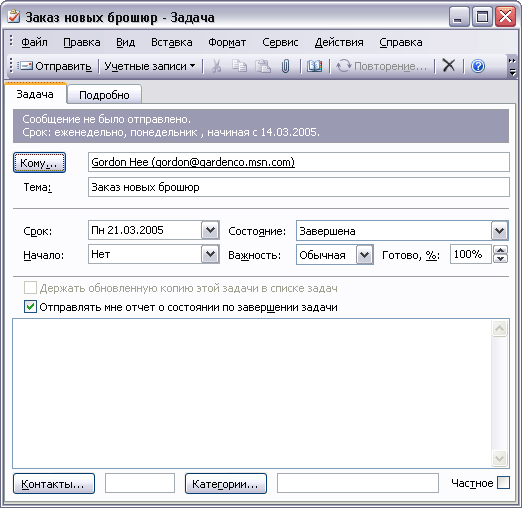
- Щелкните в области комментариев и введите Отчет об учете товаров в качестве описания типа запрашиваемого отчета.
- На панели инструментов нажмите кнопку Send (Отправить). Если появится сообщение с уведомлением о выключенном оповещении задачи, нажмите ОК. Запрос о задаче будет отправлен. После того как получатель задачи примет или отклонит ее, отправителю задачи придет соответствующее уведомление.
Важно
Адреса электронной почты, используемые в данном упражнении, не являются действительными. Всякие элементы, отправляемые по этим адресам, будут возвращаться из-за невозможности доставки. Вернувшиеся сообщения можно удалить в любой момент.